리본 메뉴 사용자 지정
리본 메뉴를 원하는 대로 Word 개인 설정하여 자주 사용하는 명령을 표시하고 거의 사용하지 않는 명령을 숨길 수 있습니다. 기본 탭을 변경하거나 자주 사용하는 명령이 포함되도록 사용자 지정 탭과 사용자 지정 그룹을 만들 수 있습니다.
참고: 기본 명령의 이름을 변경하거나 기본 명령의 아이콘을 변경하거나 기본 명령의 순서를 변경할 수는 없습니다.
-
리본 메뉴를 사용자 지정하려면 문서를 열거나 만듭니다.
-
앱 기본 설정으로 이동하여 리본 및 도구 모음을 선택합니다.
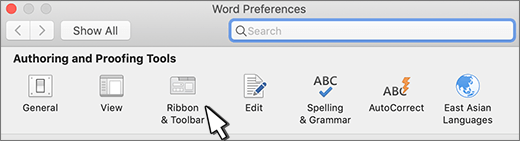
-
리본 탭 창에서 리본에 추가하거나 제거할 명령을 선택하고 추가 또는 제거 화살표를 선택합니다.
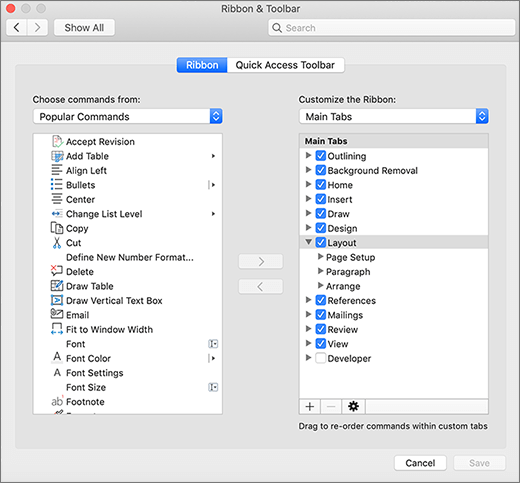
참고: 리본에서 홈 또는 삽입 탭과 같은 기본 탭이나 명령을 제거하려면 리본 메뉴 사용자 지정 상자에서 관련 확인란의 선택을 해제합니다.
리본은 다음과 같이 사용자 지정할 수 있습니다.
-
탭 이름 바꾸기: 이름을 바꾸려면 리본 사용자 지정 상자에서 홈, 삽입, 디자인과 같은 탭을 선택하고

-
새 탭 또는 새 그룹 추가: 새 탭이나 새 그룹을 추가하려면 리본 사용자 지정 상자 아래에서

-
탭 제거: 리본에서는 사용자 지정 탭만 제거할 수 있습니다. 제거하려면 리본 사용자 지정 상자에서 탭을 선택하고











